怎么將一個(gè)或多個(gè)文件,一次性批量復(fù)制到許多文件夾中
我們可能在工作中可能會(huì)遇到這種情況,需要把個(gè)或多個(gè)文件一次性批量復(fù)制到到多個(gè)文件夾中。如果需要復(fù)制到的文件夾不多,一個(gè)一個(gè)復(fù)制還行,但是如果文件夾特別多那么一個(gè)一個(gè)復(fù)制的效率就特別低了。
下面辦公人導(dǎo)航網(wǎng)就和大家分享用批處理命令批量完成復(fù)制的方法。
比如我們需要將“必讀說明.txt”這個(gè)文件批量復(fù)制到如下圖文件夾中(注意4 4這個(gè)文件夾有空格,會(huì)有問題)
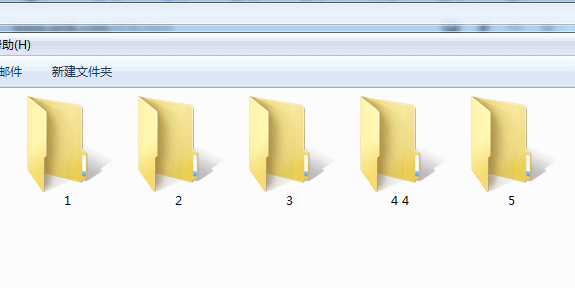
我們將“必讀說明.txt”這個(gè)復(fù)制到,文件夾所在目錄,并新建一個(gè)txt文件“快速復(fù)制”(名稱自己隨意命名)復(fù)制以下代碼到txt文件中,保存。(注意修改“必讀說明.txt”為你需要復(fù)制的文件)
@echo off
for /f %%i in ('dir /ad /b') do copy 必讀說明.txt %%i
pause修改快速復(fù)制這個(gè)txt文件的后綴為bat即改為“快速復(fù)制.bat”,或者直接另存為快速復(fù)制.bat也可。
然后運(yùn)行“快速復(fù)制.bat”,如果安全軟件攔截,點(diǎn)擊允許,運(yùn)行完成后會(huì)發(fā)現(xiàn)1、2、3、5都已被復(fù)制入文件,但是4 4 沒有,并在目錄生成一個(gè)文件。因?yàn)? 4文件夾名稱中有空格,所以我們用此法方法要避免,文件名稱中有空格。如果您的文件夾中有較多空格,可以先使用本站分享的批量改名軟件“菲菲更名寶貝”將文件名中空格替換成特殊字符,處理好后再替換回去。
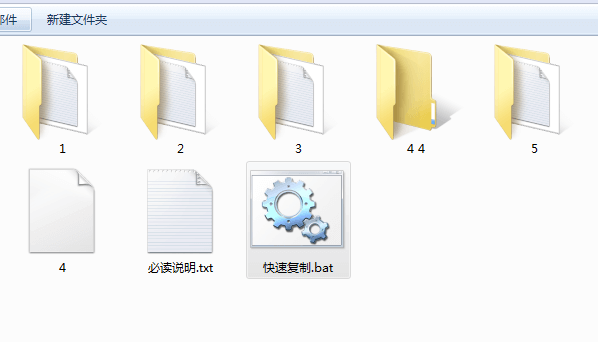
如果是需要復(fù)制多個(gè)文件進(jìn)入這些文件夾該怎么處理呢?
比如將“必讀說明2”和“辦公人導(dǎo)航(www.118386.com)”這兩個(gè)文件復(fù)制到文件夾。
我們使用以下代碼(注意將“d:\復(fù)制文件”改為你需要復(fù)制的文件所在文件夾)
@echo off
for /f %%i in ('dir /ad /b') do copy d:\復(fù)制文件 %%i
pause其中“復(fù)制文件”為d盤下包含“必讀說明2”和“辦公人導(dǎo)航(www.118386.com)”這兩個(gè)文件的文件夾。(也可以是其他文件格式)
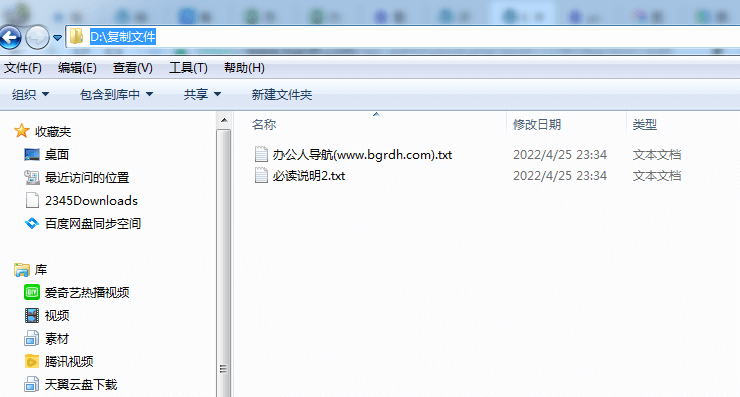
然后我們再運(yùn)行“快速復(fù)制.bat”即可將多個(gè)文件批量復(fù)制到文件夾中
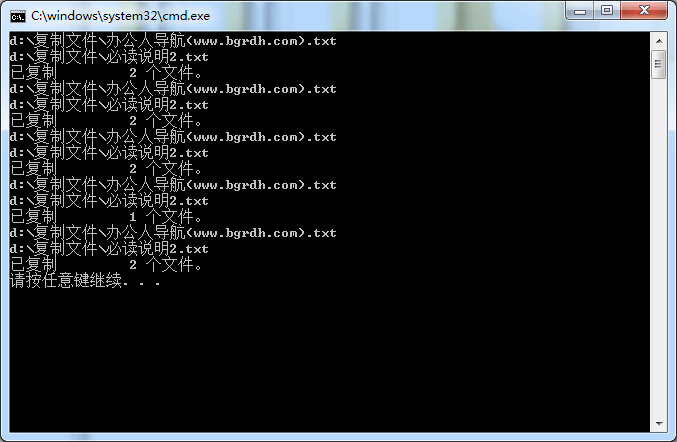
注意事項(xiàng):
1.文件夾中不能含有空格
2.不能將文件復(fù)制到文件夾中的文件夾
3.使用前先進(jìn)行測試,確認(rèn)沒有問題,再使用,建議備份一份數(shù)據(jù)再處理



